В этой статье я расскажу, как можно переименовать сразу несколько папок и файлов в Google Диске. Правда, для этого потребуется немного программистской магии.
Поэтому первым делом нужно перейти в репозиторий проекта Driveworks и скачать zip-архив всего проекта.
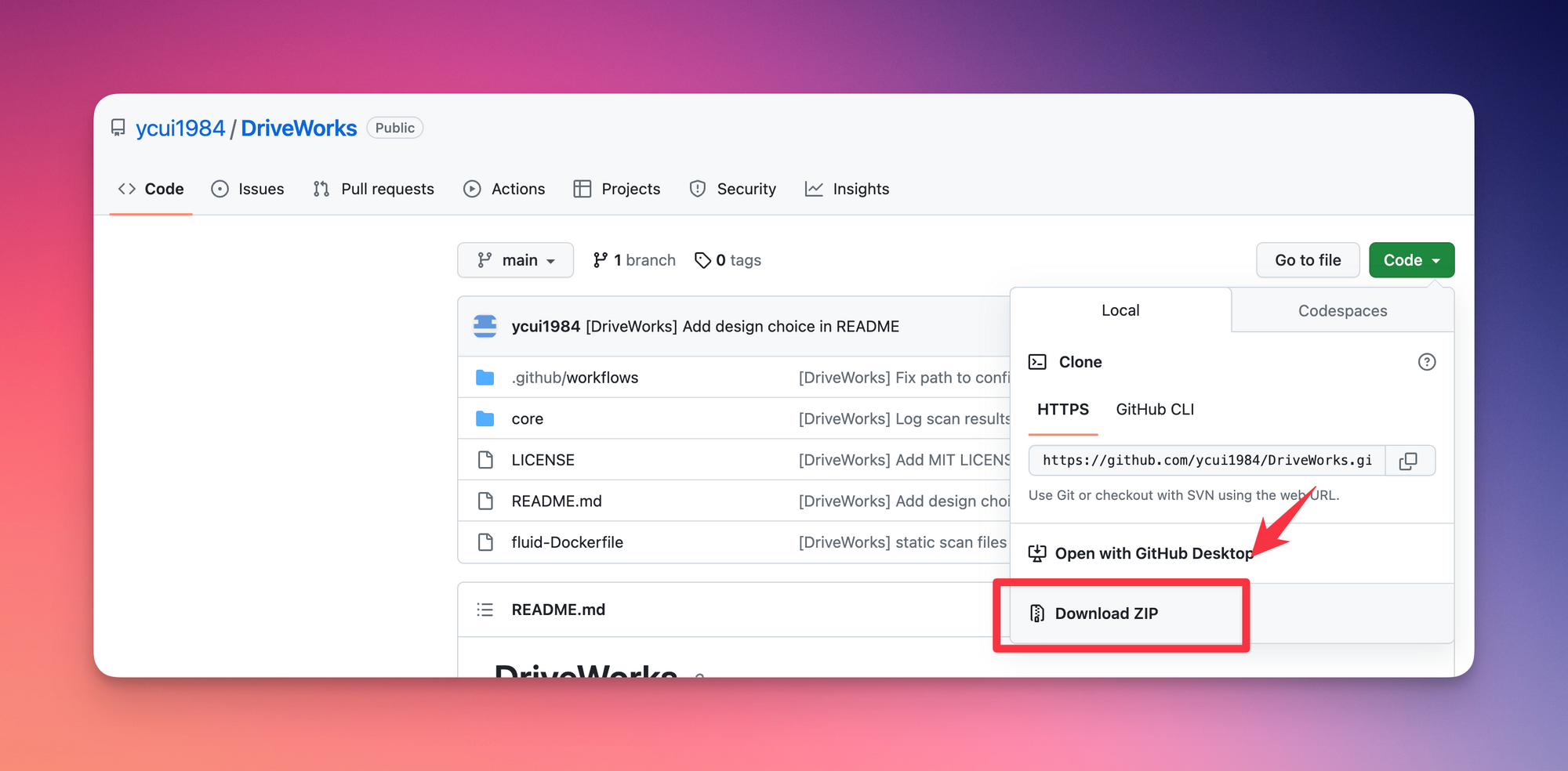
Теперь скачанный архив распакуйте в удобную папку на компьютере, а затем перейдите на сайт Google Scripts. На этом сайте создайте новый проект.

Обратите внимание, что в созданном проекте уже есть файл Code.gs. Наведите курсор на три точки рядом с ним и переименуйте его в «Common».
Теперь удалите всё содержимое файла в Google Scripts и вставьте в него содержимое из скачанного файла Common.
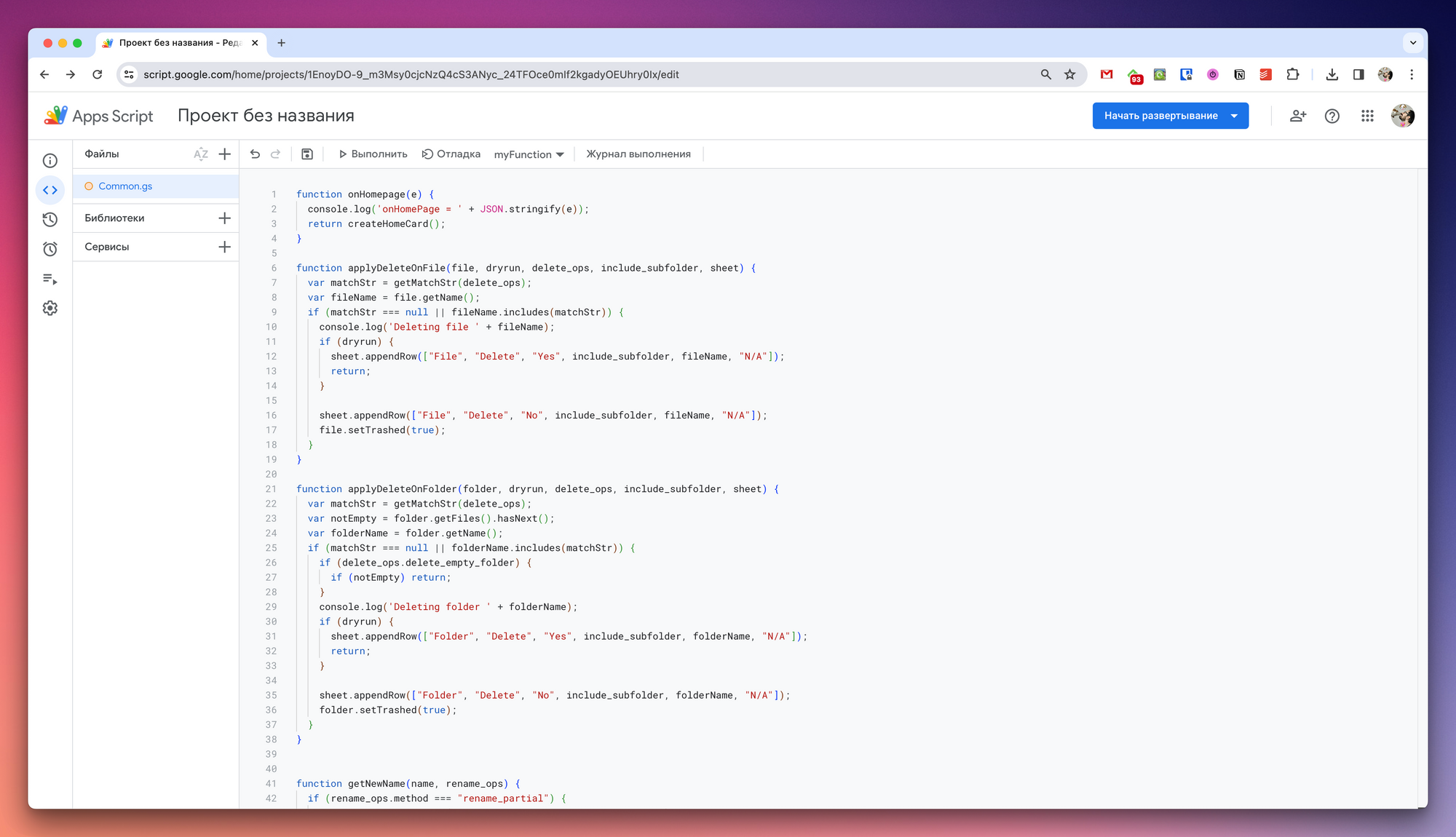
Теперь нажмите на кнопку «+» в списке файлов в Google Scripts и создайте новый файл Drive.
Аналогично предыдущему шагу скопируйте в него содержимое файла Drive из архива.
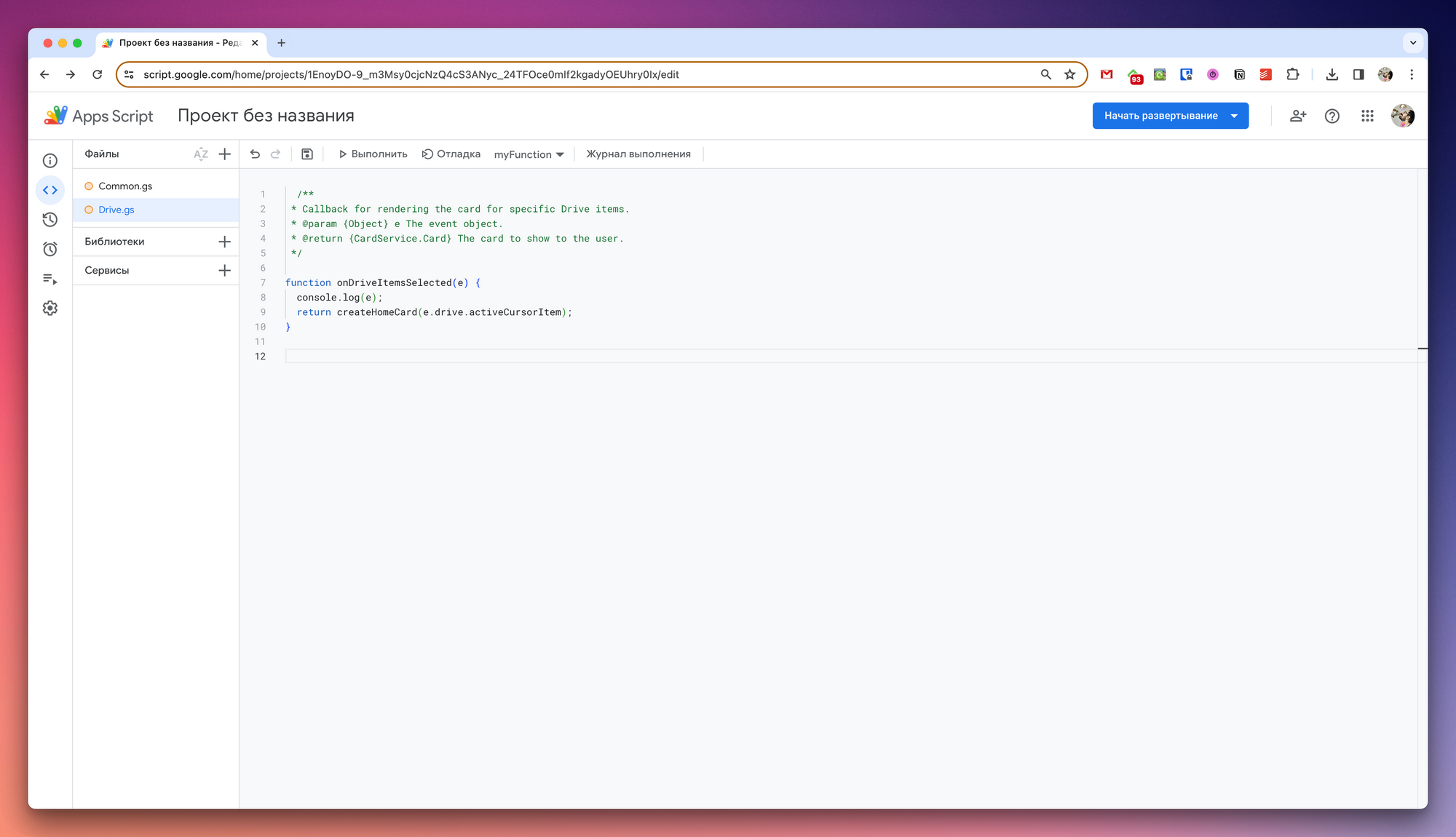
Теперь перейдите в Настройки проекта на левой панели и активируйте чекбокс «Показывать файл манифеста appsscript.json в редакторе». Таким образом, в списке файлов появится файл appsscript.json.
Снова замените его содержимое данными из соответствующего файла.
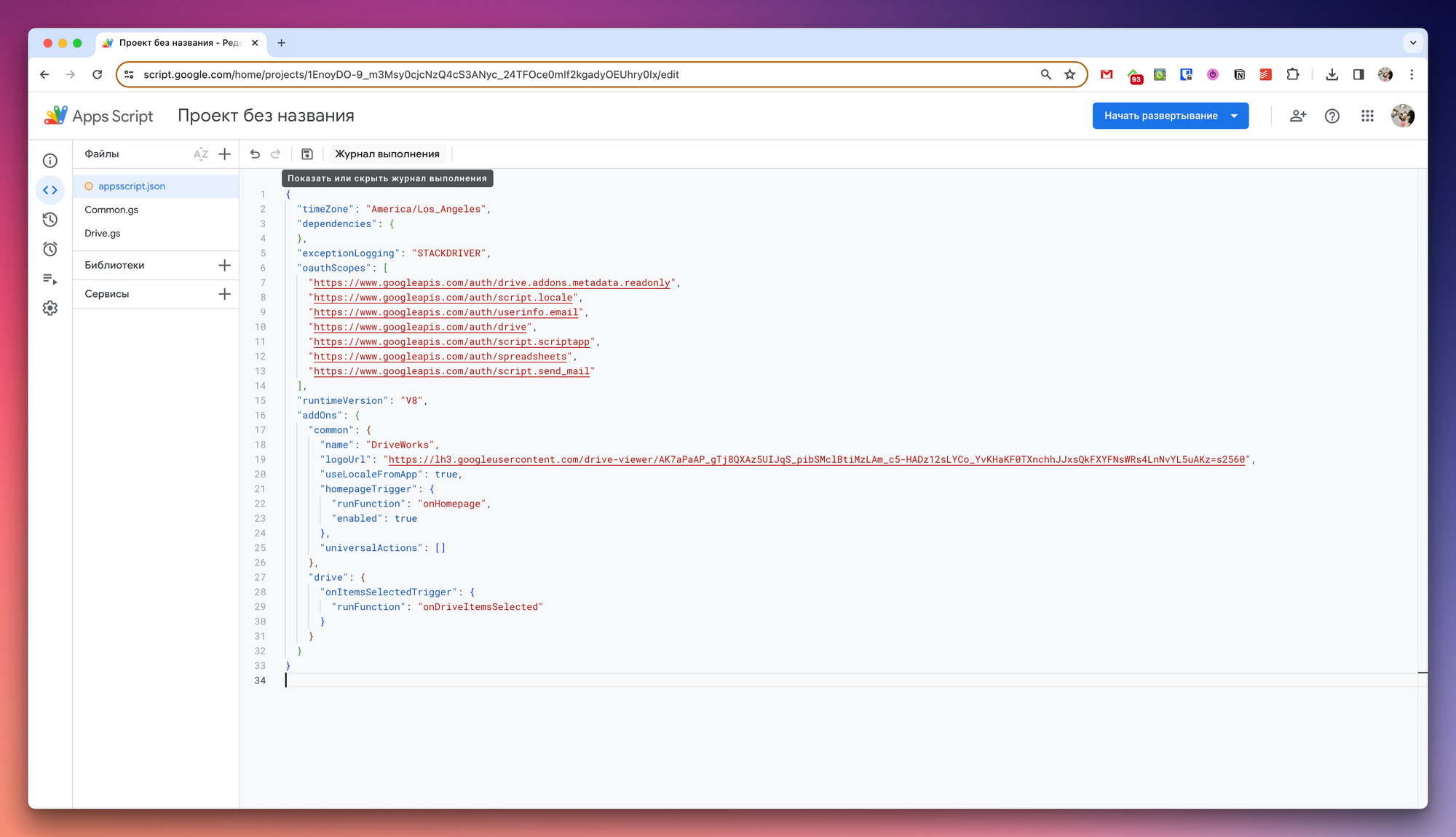
Теперь назовите ваш проект любым удобным для вас именем, а затем нажмите на кнопку Начать развёртывание > Пробные развёртывания.
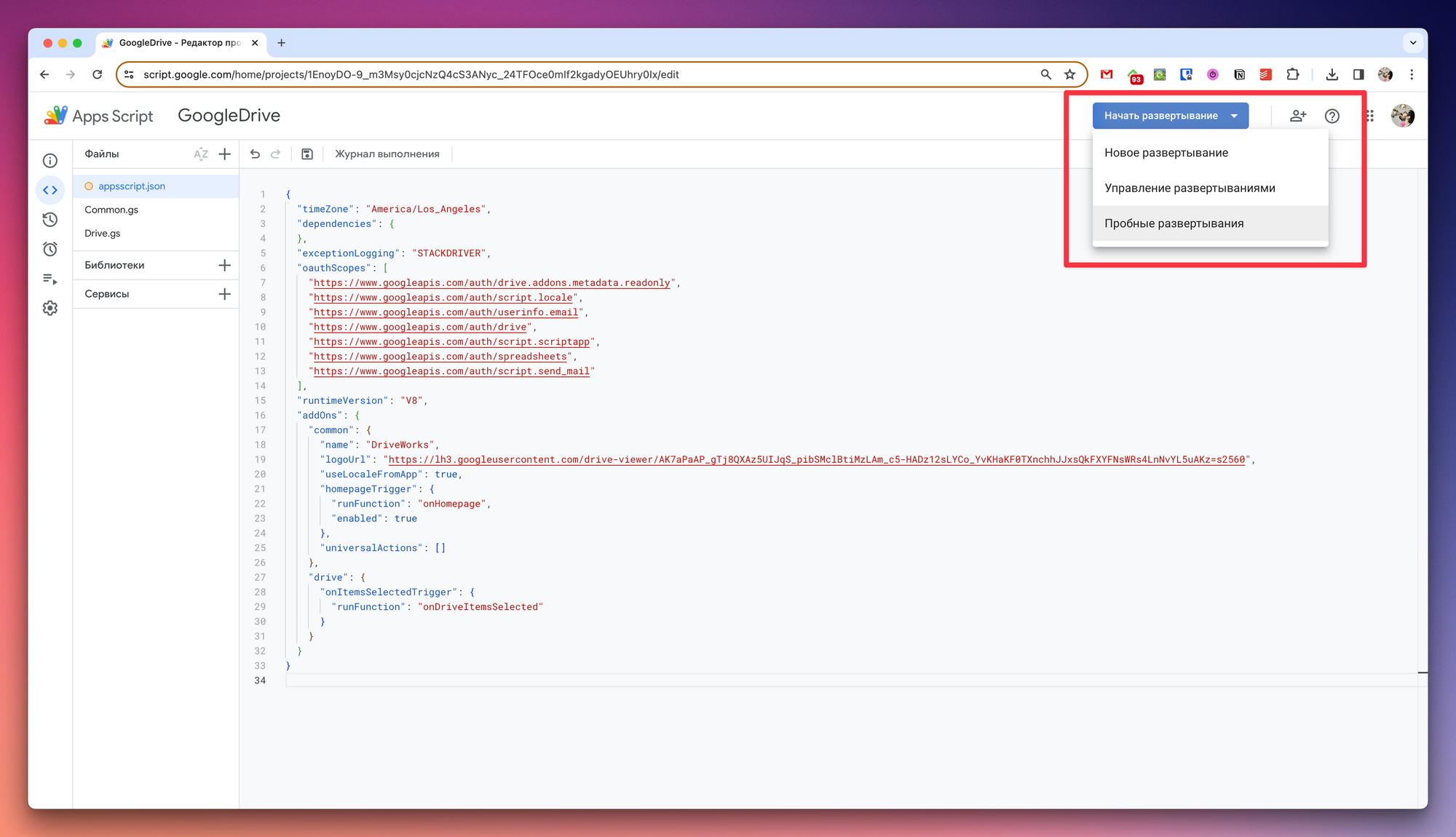
В открывшемся окне напротив пункта Выберите тип нажмите на шестерёнку и выберите Дополнение Google Workspace.
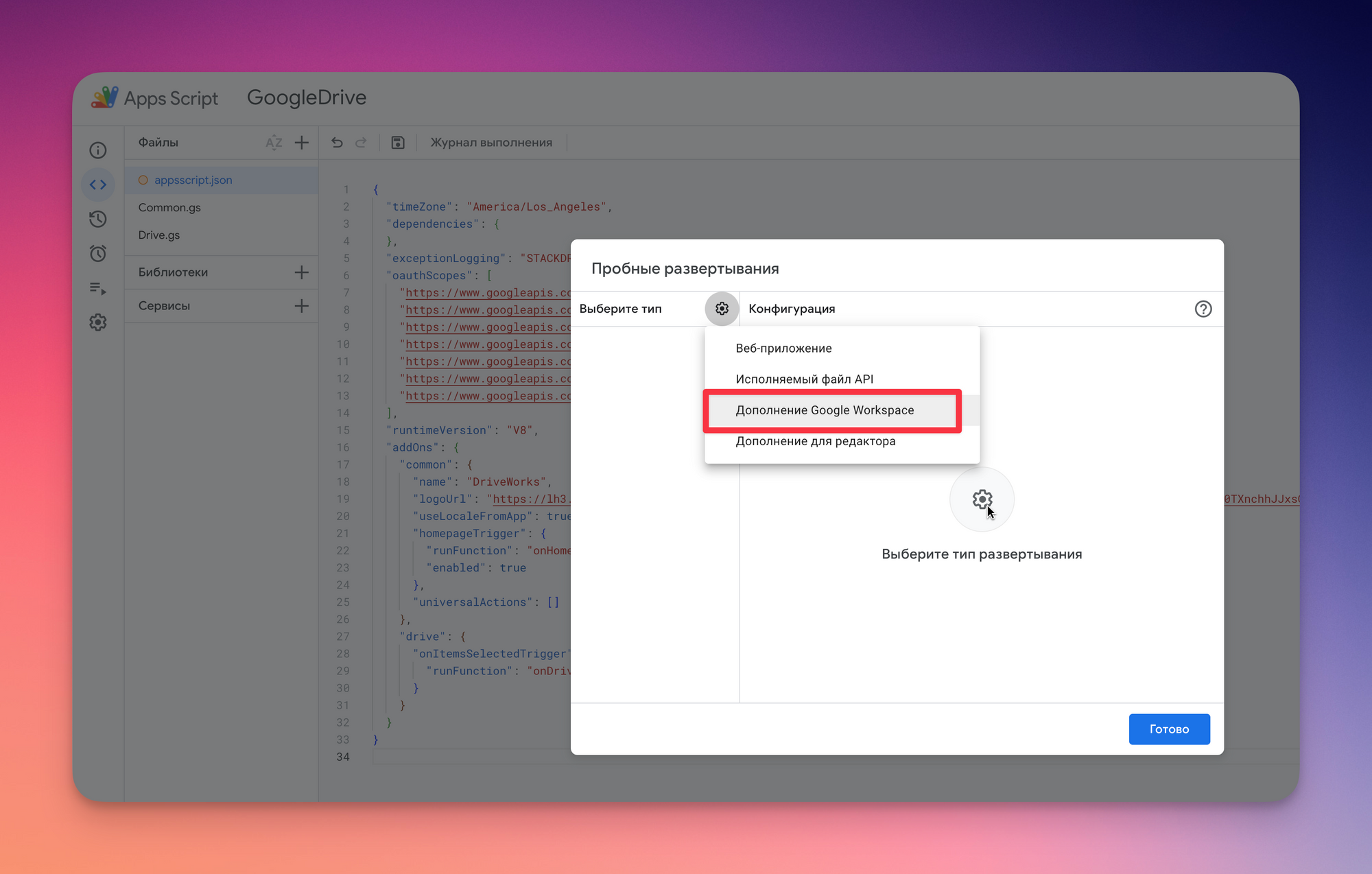
Теперь нажмите кнопки Установить и Готово.

Наконец-то самое сложное позади и можно перейти в Google Диск, где на боковой панели дополнений вы увидите ваше расширение.
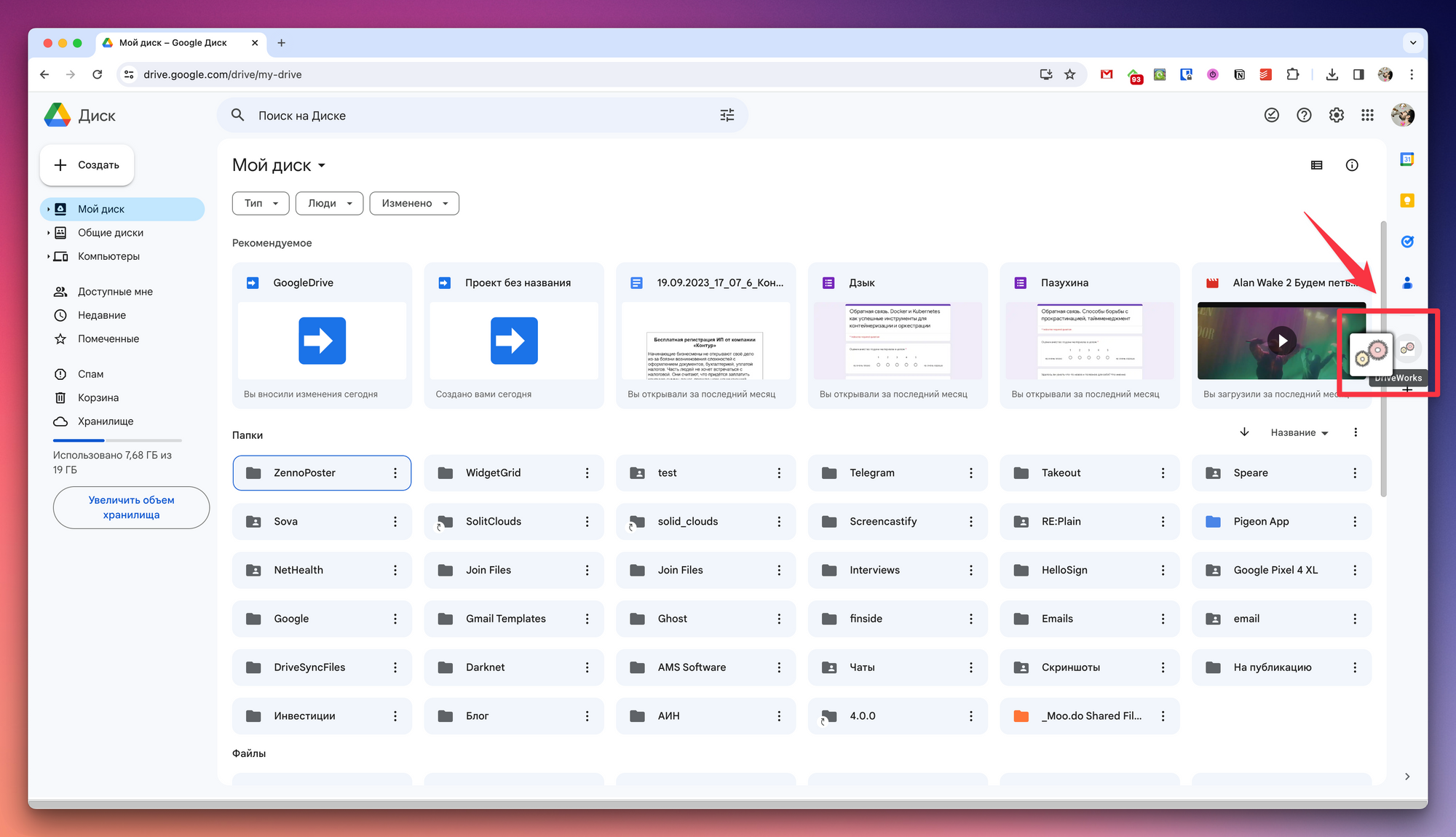
Нажмите на него и предоставьте доступ к вашим данным на диске. В этот момент вы получите предупреждение, что Google не проверили разработчика и дальнейшие действия выполняются на ваш страх и риск. Если вы доверяете себе, то смело продолжайте.
Теперь ваше расширение полностью готово к работе, и вы можете с его помощью производить массовые переименования над папками и файлами в Google Диске.
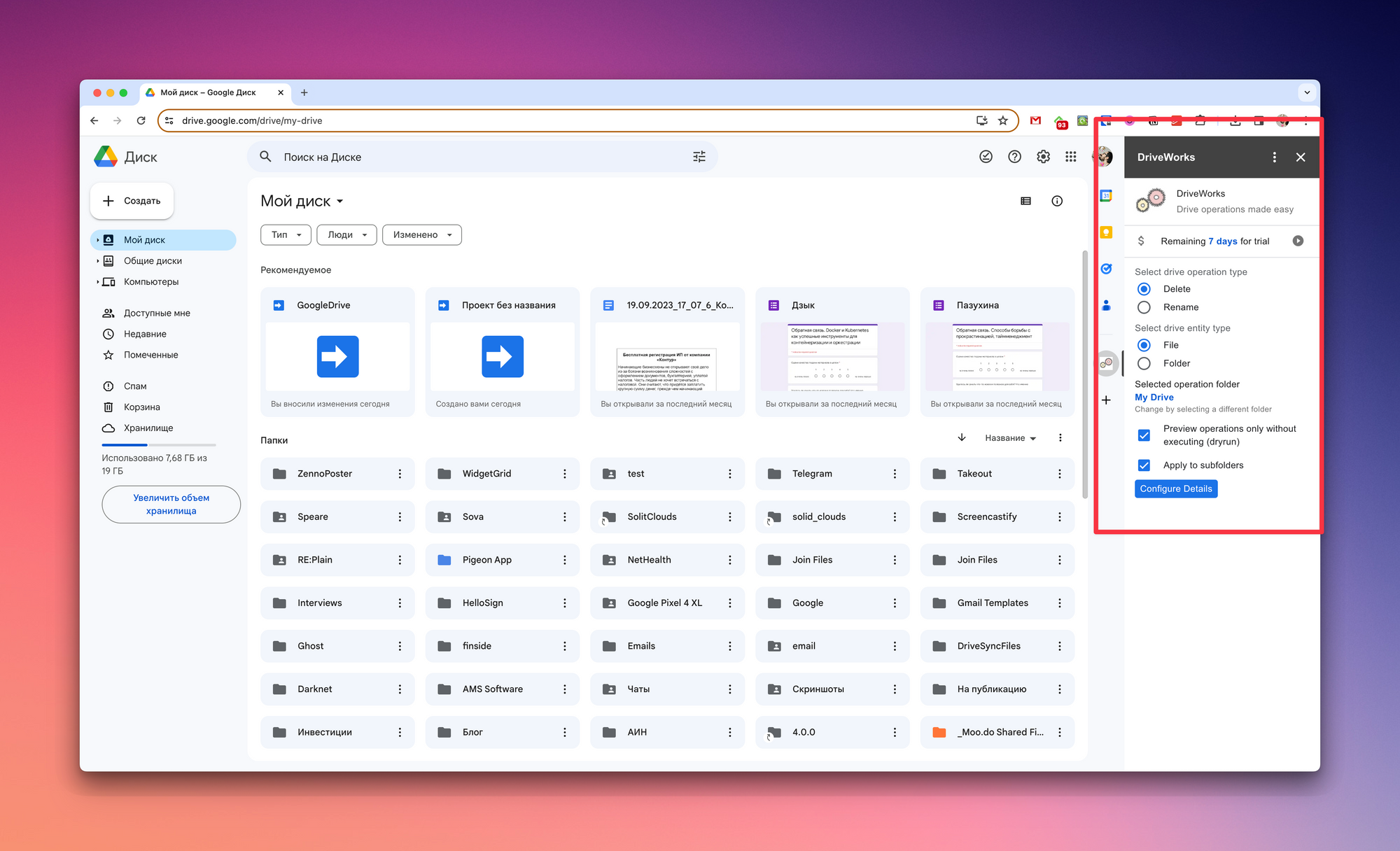
На этом этапе уже не должно возникнуть проблем. Просто выберите нужное действие и задайте параметры переименования.
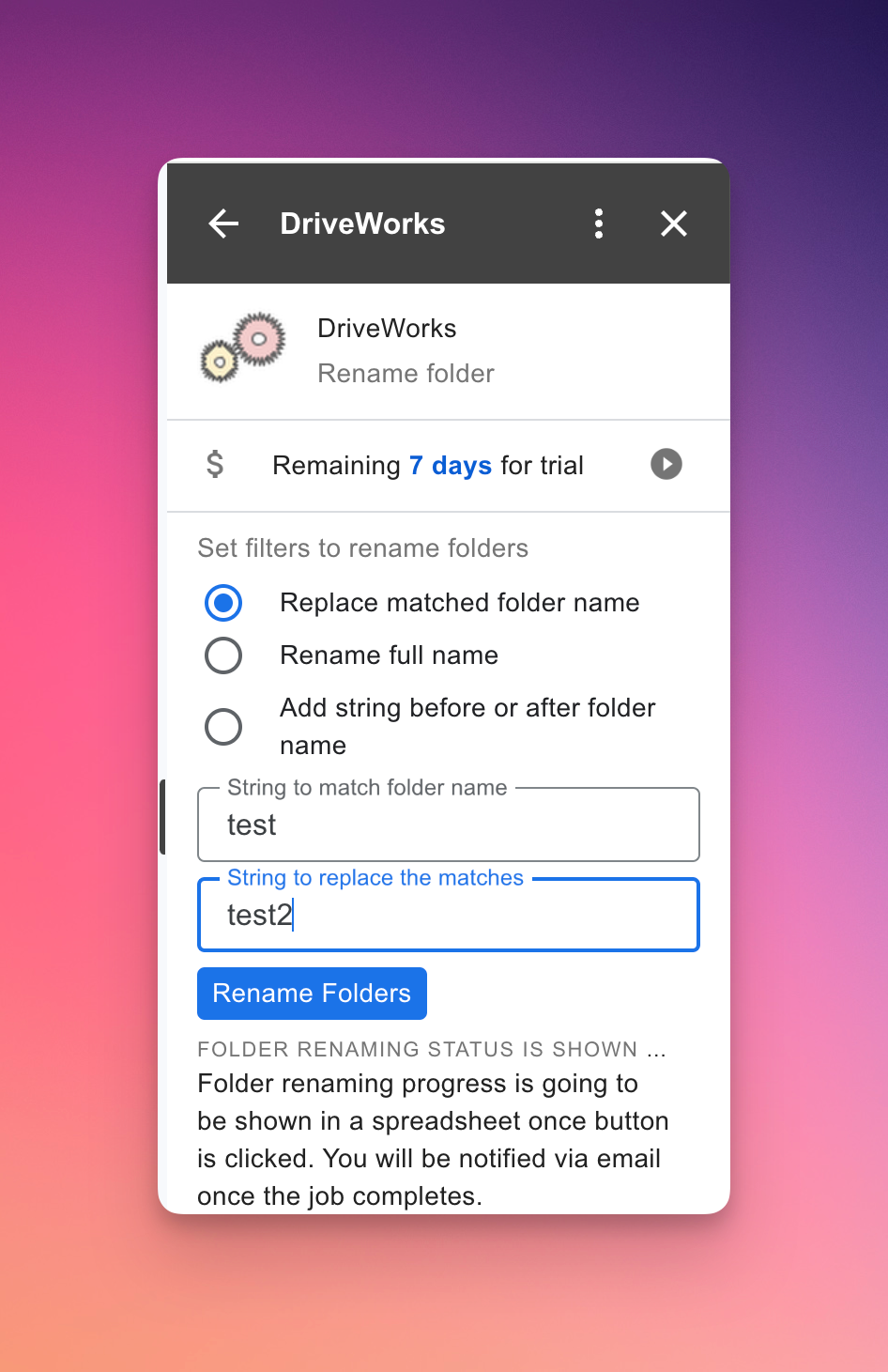
Пожалуй, единственная засада — необходимость оплаты лицензии спустя неделю. Стоимость составляет $5 в месяц. К оплате принимаются PayPal и иностранные карты.

